Windows系統中的Linux—WSL安裝及簡單使用-創新互聯
Windows SubSystem for Linux(WSL)
適用于Linux的Windows子系統
WSL團隊的blog:https://blogs.msdn.microsoft.com/wsl/
成都創新互聯主要為客戶提供服務項目涵蓋了網頁視覺設計、VI標志設計、全網整合營銷推廣、網站程序開發、HTML5響應式成都網站建設、手機網站制作、微商城、網站托管及成都網站維護公司、WEB系統開發、域名注冊、國內外服務器租用、視頻、平面設計、SEO優化排名。設計、前端、后端三個建站步驟的完善服務體系。一人跟蹤測試的建站服務標準。已經為人造霧行業客戶提供了網站設計服務。
WSL的官方文檔:https://docs.microsoft.com/en-us/windows/wsl/about
最近需要Linux的shell環境進行學習,之前一直是在虛擬機中安裝CentOS Linux,通過SSH連接進行操作,需要借助SSH軟件,不是特別方便。以前一直聽說過WSL,今天又看到,就安裝體驗了下,發現還是挺方便的(微軟和Ubuntu的開發團隊Canonical合作)。支持也很不錯(比cygwin之流)。使用過程中正好做了筆記,就整理了下,發出來了。
1、安裝
1.1、安裝“Ubuntu”
在Windows的應用商店中搜索“Ubuntu”并進行安裝。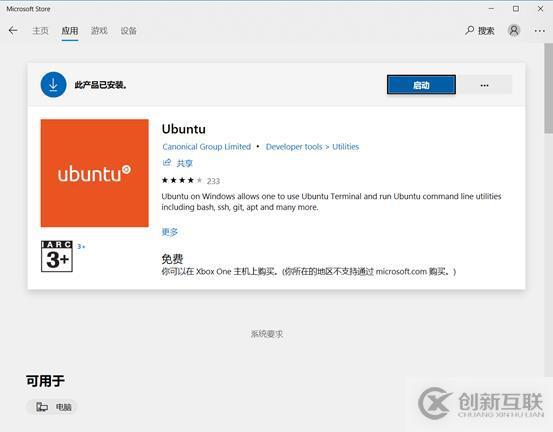
安裝完畢后,從開始菜單中打開應用“Ubuntu”。提示錯誤“WslRegisterDistribution failed with error:0x8007019e”,根據提示我們還需要啟用“適用于Linux的Windows子系統”功能選項。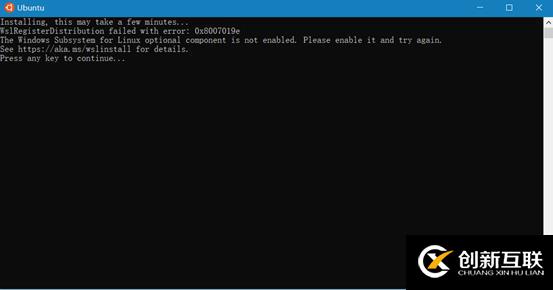
1.2、開啟“適用于Linux的Windows子系統”功能
開啟方法一:啟動或者關閉Windows功能
開始,運行,輸入“appwiz.cpl”,打開"程序和功能",點擊左側的“啟用或關閉Windows功能”
打開“Windows功能”后下拉找到“適用于Linux的Windows子系統”,勾選它單擊“確定”按鈕。進行“適用于Linux的Windows子系統”的添加。添加完畢需要重啟電腦才可以生效。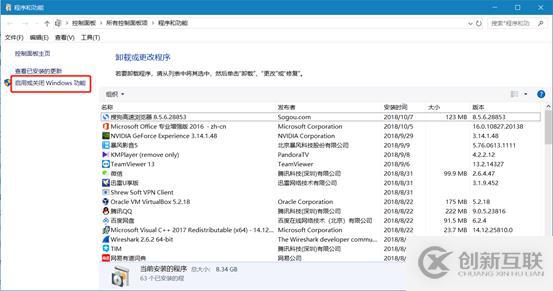
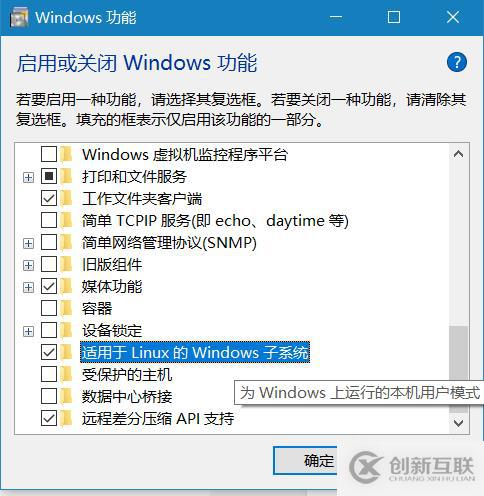
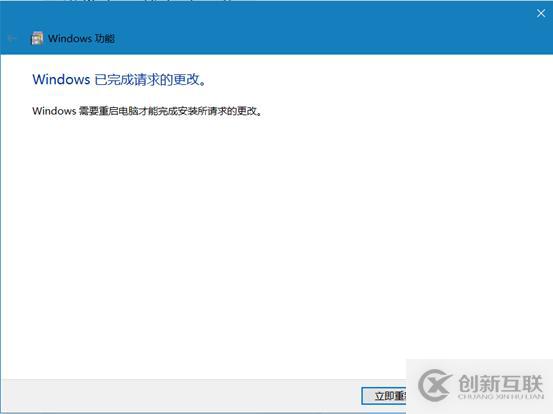
開啟方法二:Powershell
使用管理員身份打開Powershell,在其中輸入“Enable-WindowsOptionalFeature -Online -FeatureName Microsoft-Windows-Subsystem-Linux”,回車執行命令。
命令執行完畢后根據提示重啟電腦。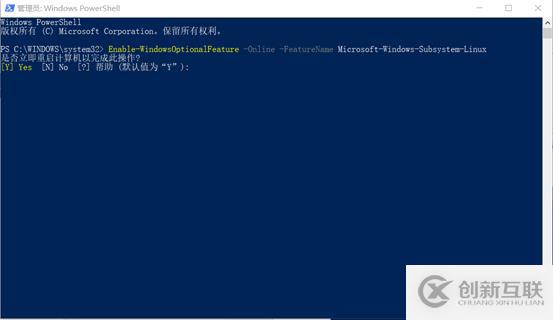
1.3、首次運行
首次打開“Ubuntu”應用大概需要兩分鐘的時間進行Ubuntu的安裝初始化,安裝后會提示進行用戶名及密碼的設置。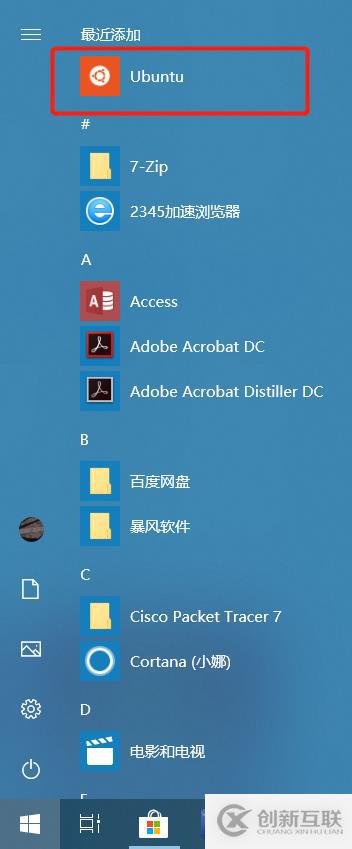
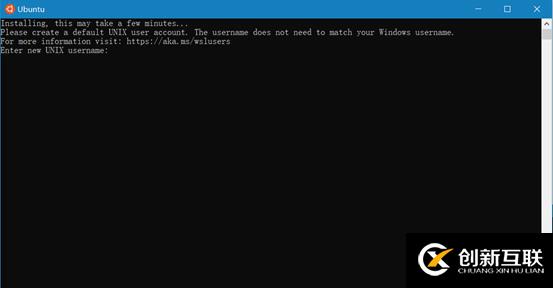
用戶名及密碼設置完畢后及可以使用Windows中的Linux系統啦!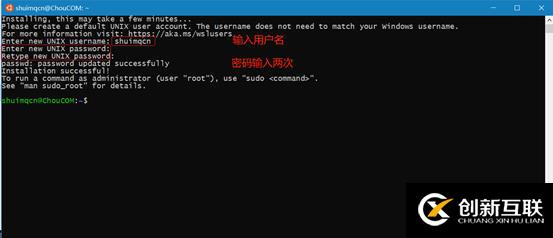
2、簡單使用
2.1、查詢Ubuntu的發行版本
#cat /etc/os-release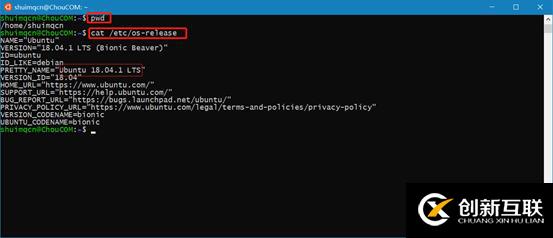
2.2、其他命令使用
#python -v //查詢python軟件的版本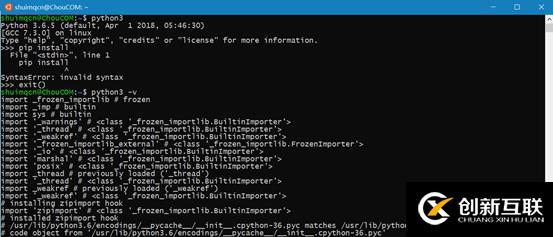
#ifconfig eth0 //查詢eth0網卡信息
#free -m //查詢內存使用
#df -h //查看磁盤及掛載點信息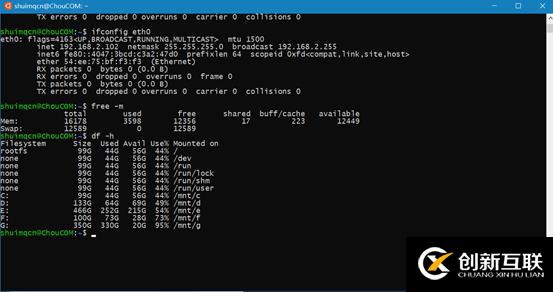
#apt install packagename //安裝軟件包
#grep -v "#" /etc/apt/sources.list //查看Ubuntu安裝軟件所使用的軟件源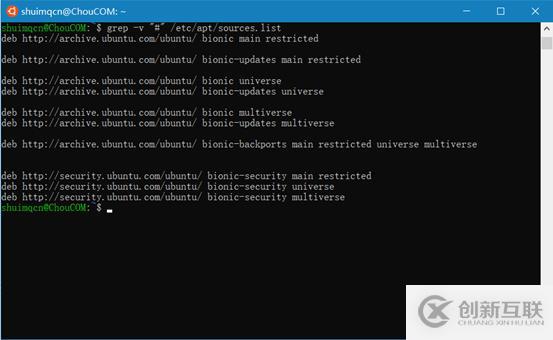
2.3 啟動ubuntu
除了可以通過菜單中點擊圖標打開外,還可以:
2.3.1 命令提示符中運行
命令提示符中輸入“ubuntu”直接進入Ubuntu Linux環境,通過“exit”退出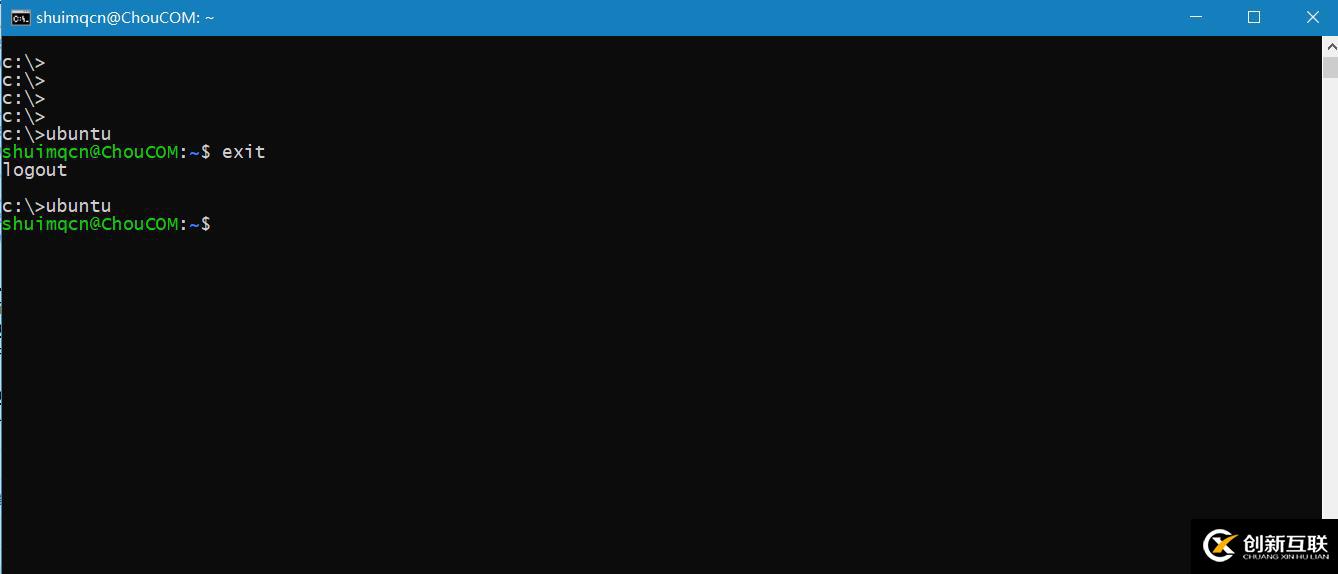
2.3.2 運行框中運行
運行框(Win+R)中輸入“ubuntu”直接運行,這個應該和命令提示符中啟動是一個道理,只要環境變量Path變量中有Ubuntu可執行文件的路徑就可以。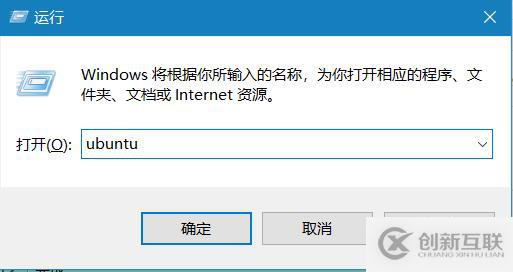
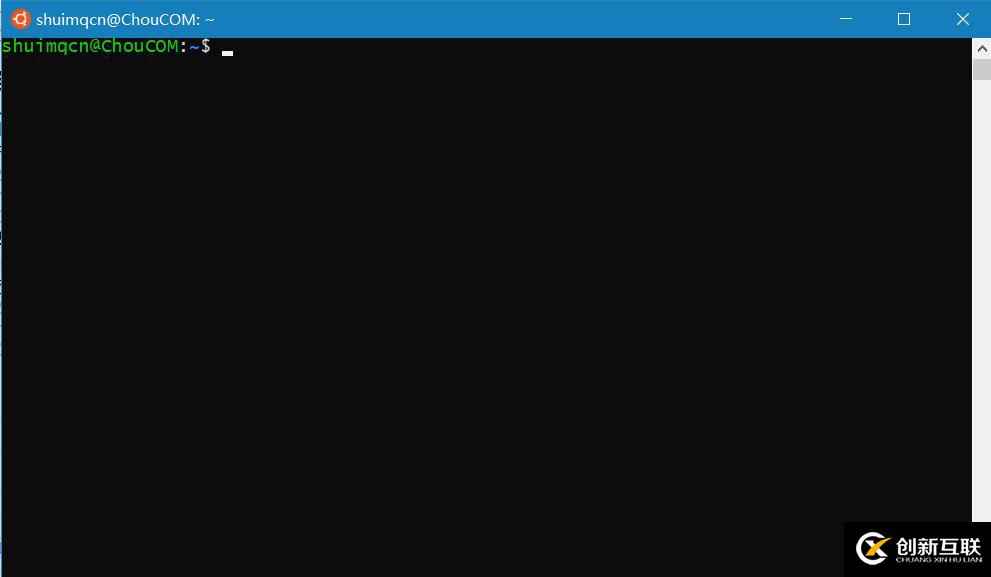
另外有需要云服務器可以了解下創新互聯scvps.cn,海內外云服務器15元起步,三天無理由+7*72小時售后在線,公司持有idc許可證,提供“云服務器、裸金屬服務器、高防服務器、香港服務器、美國服務器、虛擬主機、免備案服務器”等云主機租用服務以及企業上云的綜合解決方案,具有“安全穩定、簡單易用、服務可用性高、性價比高”等特點與優勢,專為企業上云打造定制,能夠滿足用戶豐富、多元化的應用場景需求。
文章標題:Windows系統中的Linux—WSL安裝及簡單使用-創新互聯
文章出自:http://m.kartarina.com/article22/egsjc.html
成都網站建設公司_創新互聯,為您提供網站導航、外貿網站建設、域名注冊、營銷型網站建設、網站設計、小程序開發
聲明:本網站發布的內容(圖片、視頻和文字)以用戶投稿、用戶轉載內容為主,如果涉及侵權請盡快告知,我們將會在第一時間刪除。文章觀點不代表本網站立場,如需處理請聯系客服。電話:028-86922220;郵箱:631063699@qq.com。內容未經允許不得轉載,或轉載時需注明來源: 創新互聯
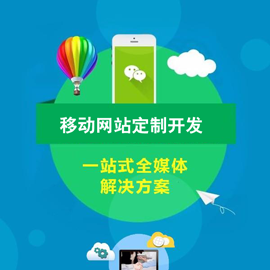
- SEO優化只需這三步,網站排名靠前指日可待 2023-04-19
- 為什么網站排名一直優化不上首頁? 2013-07-29
- 長沙做網站教你如何提升網站排名的方法 2022-09-17
- 選擇正確的SEO優化方式,網站排名快速上升 2020-10-24
- 如何提高營銷型網站排名 2022-05-05
- 網站排名不穩定是什么原因導致的 2021-09-25
- 讓網站排名靠前的方法 2016-10-10
- 掌握以下網站排名技巧,網站不上排名都難! 2023-04-23
- 網站排名不好需要如何改善? 2020-06-15
- 菏澤網站排名搜狗網站關鍵詞排名優化服務要多長時間? 2023-02-03
- 網站排名推廣有利于企業獲取更多的用戶 2020-10-26
- 描述標簽對網站排名的影響 2023-04-01
